PhotoShop如何画矩形?PS绘制矩形方法介绍
PhotoShop如何画矩形?很多朋友并不是很清楚,其实方法很简单的,下面小编就为大家详细介绍PS绘制矩形方法,一起来看看吧
今天为大家分享PS绘制矩形方法,教程比较基础,适合新手来学习,推荐过来,一起来学习吧!
PhotoShop CC
方法/步骤
1、新建一个画布。
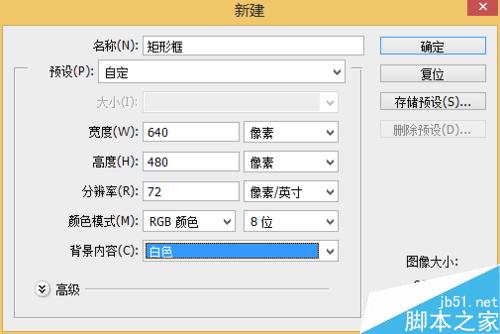
2、选择 “矩形工具”,为了话出来不是实心的,我们把“填充”改为透明。
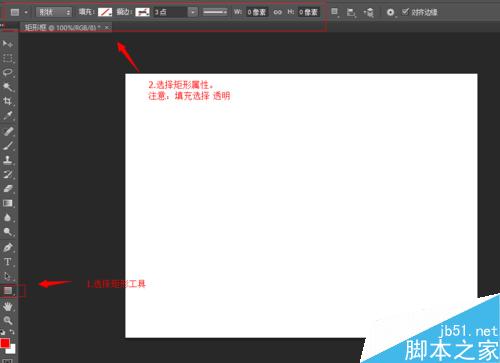
3、拖动画上一个矩型,但是这个其实是一个路径,没有实际图型的。
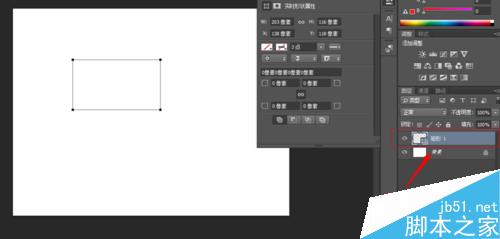
4、给路径描边,才能成为一个矩型。
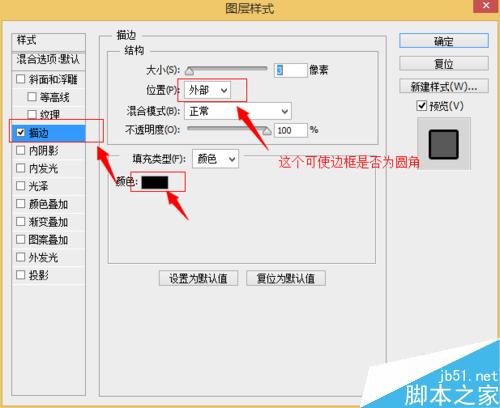
5、不同的描边效果,画出来的矩形也不尽相同。
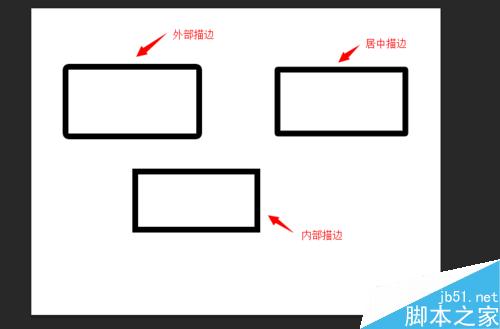
注意事项
记住可以修改 “矩形工具”的属性,让其不填充。
以上就是PS绘制矩形方法介绍,操作很简单的额,大家学会了吗?希望大家喜欢!

핫 AI 도구

Undresser.AI Undress
사실적인 누드 사진을 만들기 위한 AI 기반 앱

AI Clothes Remover
사진에서 옷을 제거하는 온라인 AI 도구입니다.

Undress AI Tool
무료로 이미지를 벗다

Clothoff.io
AI 옷 제거제

AI Hentai Generator
AI Hentai를 무료로 생성하십시오.

인기 기사

뜨거운 도구

메모장++7.3.1
사용하기 쉬운 무료 코드 편집기

SublimeText3 중국어 버전
중국어 버전, 사용하기 매우 쉽습니다.

스튜디오 13.0.1 보내기
강력한 PHP 통합 개발 환경

드림위버 CS6
시각적 웹 개발 도구

SublimeText3 Mac 버전
신 수준의 코드 편집 소프트웨어(SublimeText3)

뜨거운 주제
 7515
7515
 15
15
 1378
1378
 52
52
 79
79
 11
11
 53
53
 19
19
 19
19
 64
64
 영구 무료 photoshopcs5 일련 번호는 무엇입니까?
Jul 06, 2023 am 10:00 AM
영구 무료 photoshopcs5 일련 번호는 무엇입니까?
Jul 06, 2023 am 10:00 AM
영구 무료 photoshopcs5 일련 번호는 다음과 같습니다: 1. 1330-1440-1602-3671-9749-7897; 2. 1330-1191-2998-6712-2520-5424; 4. 1330-1570-9599-9499-8092-8237 5. 1330-1028-1662-3206-1688-5114 등
 해결 방법: Photoshop에서 작동하지 않는 키보드 단축키 수정
Sep 22, 2023 pm 03:17 PM
해결 방법: Photoshop에서 작동하지 않는 키보드 단축키 수정
Sep 22, 2023 pm 03:17 PM
Adobe Photoshop은 온라인 커뮤니티에서 매일 사랑받고 사용되는 디지털 디자인의 업계 표준입니다. 그러나 키보드 단축키가 더듬거리거나 완전히 실패하면 Windows 11에서 프로젝트 속도나 전반적인 생산성이 크게 저하될 수 있습니다. 숙련된 디자이너이건 아니면 그냥 사진 편집에 손을 대고 있건 관계없이 이러한 결함은 Photoshop 및 Photoshop CC의 사소한 성가심 그 이상입니다. 먼저 사용자 정의 또는 기본 단축키가 작동하지 않는 일반적인 이유를 살펴보겠습니다. 내 단축키가 Photoshop에서 작동하지 않는 이유는 무엇입니까? 작업 영역 설정 사용자 정의: 경우에 따라 작업 영역 설정을 조정하거나 전환하면 키보드 단축키가 재설정될 수 있습니다. 고정 키: 이 접근성 기능
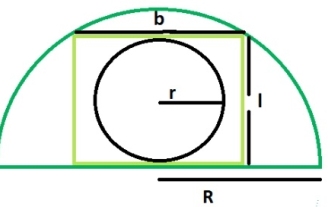 반원에 새겨진 직사각형 안에 원의 면적은 얼마입니까?
Sep 13, 2023 am 08:45 AM
반원에 새겨진 직사각형 안에 원의 면적은 얼마입니까?
Sep 13, 2023 am 08:45 AM
직사각형에 내접하는 원은 직사각형의 긴 변에 접합니다. 즉, 그 길이는 원에 접합니다. 반원에 내접한 직사각형은 반원호의 두 점과 접촉합니다. 직사각형의 너비는 원의 지름과 같습니다. R이 반원의 반지름인 경우. 직사각형의 길이 = √2R/2 직사각형의 폭 = R/√2 내접원의 반지름은 r = b/2 = R/2√2 이 공식을 사용하여 반원에 내접하는 직사각형을 계산할 수 있습니다. 원의 면적,area = (π*r2)=π*R/8 예제 데모 #include<stdio.h>intmain(){&
 CAD 직사각형이 흩어진 후 그래픽을 병합하는 방법
Feb 28, 2024 pm 12:10 PM
CAD 직사각형이 흩어진 후 그래픽을 병합하는 방법
Feb 28, 2024 pm 12:10 PM
CAD 소프트웨어를 사용할 때 "흩어진" 직사각형 개체를 하나의 그래픽으로 다시 결합해야 하는 상황에 자주 직면합니다. 이러한 요구는 공간 계획, 기계 설계, 건축 도면 등 다양한 분야에서 발생합니다. 이러한 요구를 충족하려면 CAD 소프트웨어의 몇 가지 핵심 기능을 이해하고 숙달해야 합니다. 다음으로, 이 웹사이트의 편집자는 CAD 환경에서 이 작업을 완료하는 방법을 자세히 소개할 것입니다. 의심스러운 사용자는 이 기사를 따라 학습할 수 있습니다. CAD 직사각형을 분할한 후 하나의 그래픽으로 병합하는 방법: 1. CAD2023 소프트웨어를 열고 직사각형을 만든 다음 X 명령과 공백을 입력합니다. 아래와 같이: 2. 직사각형 개체를 선택하고 간격을 둡니다. 개체를 분해할 수 있습니다. 3. 열려 있는 모든 라인을 선택합니다.
 클래스 개념을 사용하여 직사각형의 면적과 둘레를 계산하는 Java 프로그램을 작성하세요.
Sep 03, 2023 am 11:37 AM
클래스 개념을 사용하여 직사각형의 면적과 둘레를 계산하는 Java 프로그램을 작성하세요.
Sep 03, 2023 am 11:37 AM
Java 언어는 오늘날 전 세계에서 가장 일반적으로 사용되는 객체 지향 프로그래밍 언어 중 하나입니다. 클래스 개념은 객체지향 언어의 가장 중요한 특징 중 하나입니다. 클래스는 객체의 청사진과 같습니다. 예를 들어, 집을 짓고 싶을 때 우리는 먼저 집의 청사진을 만듭니다. 즉, 집을 어떻게 지을 것인지를 보여주는 계획을 만듭니다. 이 계획에 따르면 우리는 많은 집을 지을 수 있습니다. 마찬가지로 클래스를 사용하면 많은 객체를 만들 수 있습니다. 클래스는 자동차, 자전거, 펜 등과 같은 실제 개체인 많은 개체를 만들기 위한 청사진입니다. 클래스는 모든 객체의 특성을 가지며, 객체는 이러한 특성의 값을 갖습니다. 이 기사에서는 클래스 개념을 사용하여 직사각형의 둘레와 면을 찾는 Java 프로그램을 작성합니다.
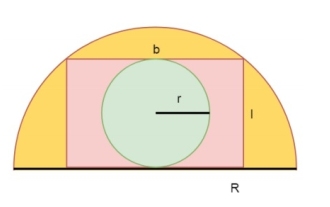 반원에 새겨진 직사각형 안에 원의 면적은 얼마입니까?
Sep 04, 2023 pm 11:33 PM
반원에 새겨진 직사각형 안에 원의 면적은 얼마입니까?
Sep 04, 2023 pm 11:33 PM
주어진 반원을 생각해 봅시다. 반경은 R입니다. 길이가 l이고 너비가 b인 직사각형이 반원에 새겨져 있습니다. 이제 반지름이 r인 원이 직사각형에 새겨져 있습니다. 안쪽 원의 넓이를 구해야 합니다. 반원에 내접할 수 있는 가장 큰 직사각형의 길이는 l이고 폭은 b이므로 l과 b의 방정식은 다음과 같습니다. 이제 직사각형에 내접할 수 있는 가장 큰 원의 반지름은 r입니다. 다음과 같습니다 -
 Adobe Photoshop 공식 웹 버전 AI 생성 채우기 및 확장된 이미지 도구 생성
Sep 29, 2023 pm 10:13 PM
Adobe Photoshop 공식 웹 버전 AI 생성 채우기 및 확장된 이미지 도구 생성
Sep 29, 2023 pm 10:13 PM
Adobe의 Photoshop 웹 서비스(온라인 웹 버전)가 이제 일반 공급됩니다. 웹 버전의 Photoshop은 곧 AI 생성 채우기를 지원하고 최근 Photoshop 데스크톱 버전용으로 출시된 확장된 이미지 도구를 생성할 예정입니다. Adobe Firefly 생성 AI 모델을 기반으로 하는 이러한 기능은 상업적으로 사용 가능하며 사용자는 원본 이미지의 조명 조건과 원근을 일치시키면서 100개 이상의 언어로 된 텍스트 기반 설명을 사용하여 이미지를 빠르게 추가, 제거 또는 확장할 수 있습니다. 또한 Photoshop 웹 버전은 데스크톱 버전에서 가장 일반적으로 사용되는 많은 도구를 제공하지만 새로운 Photoshop 사용자에게 보다 "단순화된" 사용자 경험을 제공하기 위해 레이아웃이 새롭게 디자인되었습니다. 올해 초도 포함
 흐릿한 스캔 문서를 처리하는 방법
Jan 05, 2021 pm 03:09 PM
흐릿한 스캔 문서를 처리하는 방법
Jan 05, 2021 pm 03:09 PM
처리 방법: 1. PS 소프트웨어에서 처리할 스캔 이미지를 엽니다. 2. 상단 도구 모음에서 "필터" - "선명화" - "스마트 선명화"를 클릭합니다. 3. 팝업 창에서 원하는 대로 선택합니다. 반경을 선명하게 하고 "확인"을 클릭하세요. 4. "파일" - "다른 이름으로 저장"을 클릭하고 파일로 저장하세요.




